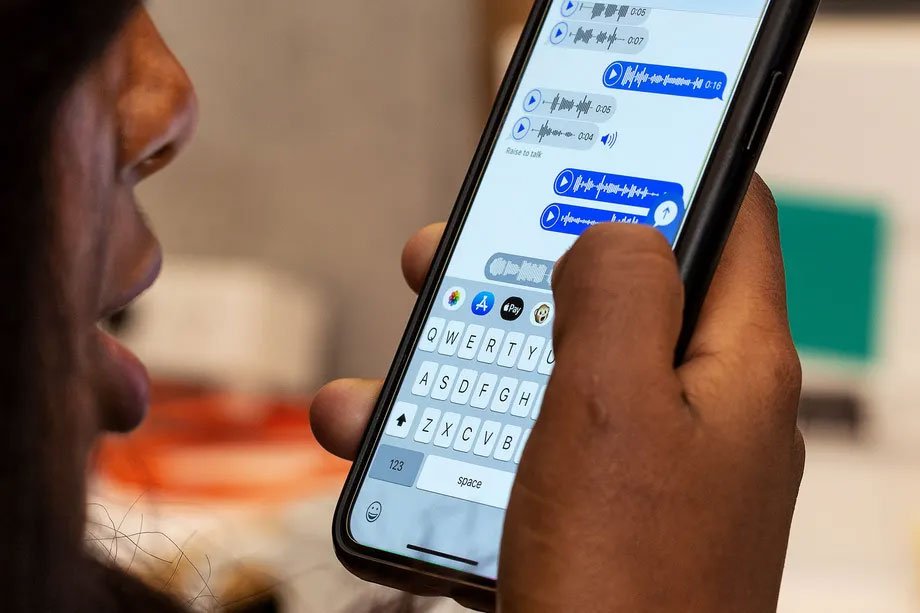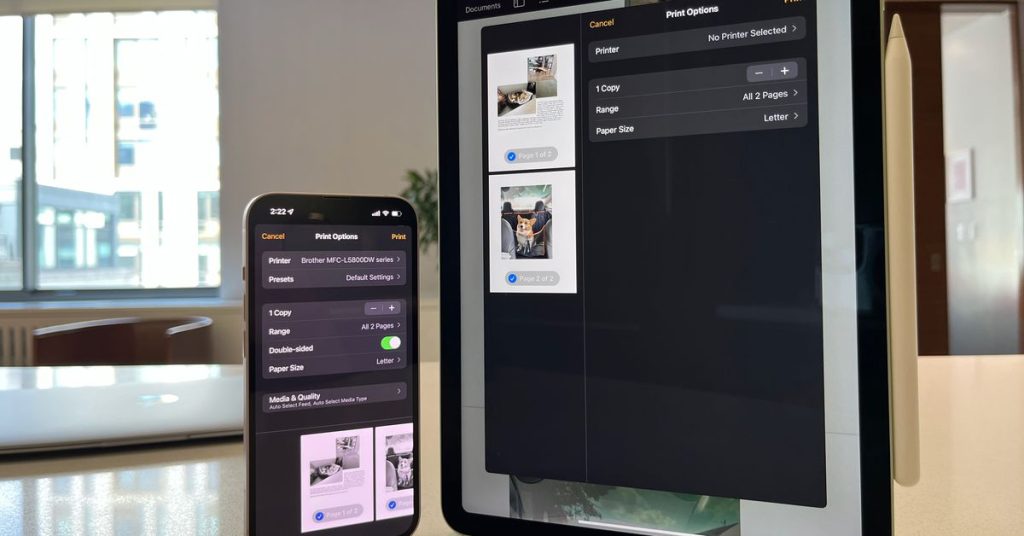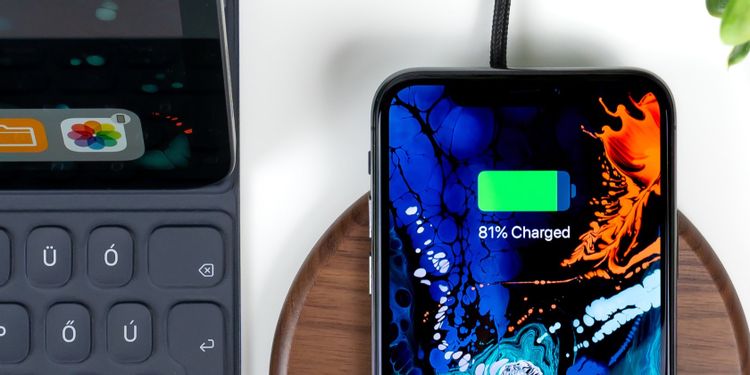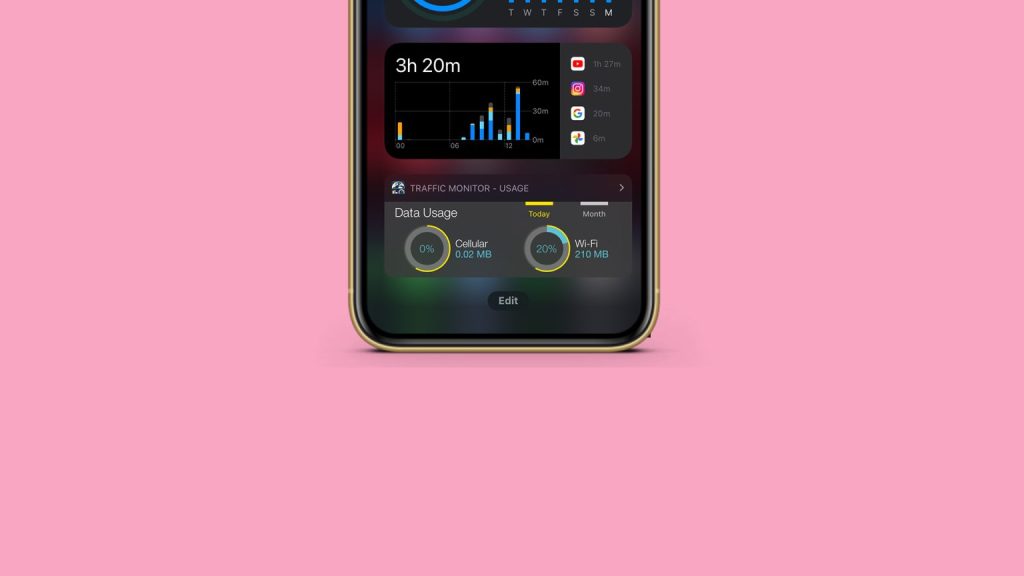برسی پر کاربرد ترین قابلیت های IOS 18

مقدمه
اپل در رویداد WWDC 2024 که از ۱۰ تا ۱۴ ژوئن (۲۱ تا ۲۵ خرداد) برگزار شد، از iOS 18 رونمایی کرد.
همچنین، کنترل سنتر بازطراحی شده و قابلیت قفل کردن برنامهها برای افزایش حریم خصوصی به آن افزوده شده است. پشتیبانی از هوش مصنوعی در برنامههای مختلف، از جمله سافاری و سیری، تجربه کاربری را بهبود میبخشد. انتظار میرود iOS 18 در ۱۶ سپتامبر (۲۶ شهریور) برای عموم کاربران منتشر شود.
الان حتی میتوانید جای آیکون هارا خودتان عوض کنید
در این مقاله بزرگ ترین و جامع ترین برسی ios 18 رو انجام میدیم
نکته ای که خیلی مهم هست اینه که این سیستم عامل روی ایفون های 11 به بعد قابل اجرا هست چون نیاز به 8 گیگابایت رم دارد و البته این دستگاه ها هم میتوانند پشتیبانی کنند:
- iphone xr
- iphone xs
- iphone xs max
- و سری های 11 به بعد
eye tracking

قبل از این بسیاری از برند ها از جمله ال جی یا خیلی از دیگر برند ها تلاش کردند تا کنترل گوشی با چشم را به کاربران خود اراعه دهند
اپل این قابلیت را با عملکرد خیلی بهتری روی نسخه جدید ios اورده که اموزش فعال کردن آن مرحله به مرحله در زیر امده است:
![]()
![]()
پس از فعال کردن نقطه رنگی روی صفحه نمایش ظاهر میشود که با دنبال کردن آن چشم شما را اسکن میکند و میتوانید تجربه عالی از کنترل ایفون خود را با چشم داشته باشید.
Music Haptics
در این قابلیت گوشی شما با پخش شدن اهنگ شروع به لرزیدن با ریتم آهنگ میکند که باعث تجربه عالی از گوش دادن و پخش جذاب تر موزیک ها میشود.
قابلیت خیلی کاربردیی نیست ولی جذاب ظاهر شده و نحوه فعال سازی اون به صورت زیر است:

شما میتوانید این قابلیت را از طریق راه های زیر فعال یا غیر فعال کنید:



شخصی سازی چیدمان ایکون ها:چیزی که از اول در تمام اندرویدی ها وجود داشت
با نگه داشتن انگشتتان روی هر آیکون میتوانید محل قرار گیری آیکون را تغییر دهید اما شما حالا میتوانید رنگ ایکون ها و تم آنها یا حتی سایز آنها را تغیر دهی و همه اینها در حالی است که میتوانید حتی اسم آیکون هارا حذف کنید و صفحه ای مرتب تر داشته باشید.
همانطور که گفتیم برای جابجایی آیکون ها فقط کافی است انگشتتان را روی آیکون قرار داده و آن را جابه جا کنید تا بخشی از بک گراند که مهم است همیشه در دید شما باشد و با جابه جایی بک گراند از طریق صفحه قفل تمام شخصی سازی هایی که در هر صفحه انتخاب کردید انتقال میابند.
برای تغیر رنگ و یا شخصی سازی های دیگر انگشت خود را روی بخش خالی از صفحه نمایش نگه دارید ودر بالای صفحه قسمت edit را انتخاب کنید حالا شما میتوانید رنگ ایکون ها راتغییر دهید یا به حالت darck,light یا auto در آورید.

flash light
قبل از این اپدیت شما میتوانستید نور فلش لایت خود را کم یا زیاد کنید از حالا با قابلیتی که آی او اس 18 رقم زده میتوانید نور فلش لایت را متمرکز یا پخش کنید.
با تکان دادن انگشت به صورت افقی روی علامت چراغ قوه میتوانید نور فلش را جمع یا باز کنید :

شخصی سازی control center
control center در آپدیت جدید چند صفحه ای شده است و میتواند و قابلیت بخش بندی داره و چیز جالب تر این که بالا سمت راست دکمه پاور اضافه شده که اگه دستتون روش نگه دارین مستقیم به صفحه ای که برای خاموش شدن است میرود و پایین صفحه دکمه add اضافه شده است که از طریق اون میتوانید آیکون و شورت کات های مختلفی رو به کنترل سنتر اضافه کنید.
حتی میتوانید اندازه آیکون هارو هم تغییر بدید با نگه داشتن انگشتتان روی قسمت سفید پایین آیکون و کشیدن.

قابلیت قفل و مخفی کردن تمام اپ های مد نظرتان


باز طراحی اپ photos:پیدا کردن عکس گم شده با استفاده از هوش مصنوعی

vocal shortcuts
در iOS 18 میتوانید از دستورات صوتی برای انجام کارهای مختلف بر روی گوشی استفاده کنید. این قابلیت به شما اجازه میدهد تا با دادن دستورات صوتی، کارهایی مانند روشن کردن فلش، باز کردن برنامهها، قرار دادن گوشی در حالت “Airplane Mode” یا هر عمل دیگری که از پیش تنظیم کردهاید را انجام دهید.
برای تنظیم این دستورات صوتی، به بخش “Vocal Shortcuts” بروید و مراحل زیر را دنبال کنید:
- به تنظیمات (Settings) بروید.
- به بخش “Accessibility” وارد شوید.
- گزینه “Vocal Shortcuts” را پیدا کرده و انتخاب کنید.
- حالا میتوانید دستورات جدیدی اضافه کنید. برای این کار، روی “Add Shortcut” بزنید و دستوراتی که میخواهید از طریق صدا انجام دهید را انتخاب کنید.
این قابلیت به شما این امکان را میدهد که کارهای مختلف را بهراحتی و فقط با استفاده از صدا انجام دهید.

برای اینکه گوشی شما دستورات صوتی را به درستی تشخیص دهد و با صدای شما هماهنگ شود، باید دستوراتی که از پیش انتخاب کردهاید را سه بار تکرار کنید. این فرایند به گوشی کمک میکند تا با لحن و صدای شما آشنا شود و دستورات شما را بهتر تشخیص دهد. پس از اینکه سه بار دستور مورد نظر را تکرار کردید، گوشی قادر خواهد بود دستورات صوتی شما را با دقت بیشتری اجرا کند.

imessage:از اضافه شدن ایموجی های جدید تا زمان بندی برای ارسال پیام و ارسال پیام ماهواره ای بدون اینترنت و سیمکارت

قبلا روی پیام ها میتونستیم haptic reply بزاریم که همون ایموجی لایک و دیسلایک و خنده بود که البته سیاه سفید اما الان دنیایی از استیکر ها ههستند که همه رنگی و بازطراحی شده هستند.

در iOS 18، امکان اضافه کردن انیمیشن به متنهای iMessage نیز فراهم شده است. برای این کار، کافی است روی یک بخش خاص از متن یا کل پیام خود دستتان را نگه دارید، سپس افکتهای مختلفی که میخواهید به آن بخش اضافه کنید را انتخاب کنید. این افکتها شامل انیمیشنهای مختلف مانند ظاهر شدن متن به صورت تایپ شده، جلوههای ویژه مثل “Echo” یا “Slam” و دیگر گزینهها هستند.

قابلیت جدید iMessage در iOS 18 این امکان را فراهم میکند که پیامهای خود را با فاصله زمانی ارسال کنید. برای استفاده از این ویژگی، پس از نوشتن متن پیام خود، روی علامت “بعلاوه” در گوشه سمت چپ ضربه بزنید و گزینه “Send Later” را انتخاب کنید. سپس میتوانید زمان ارسال پیام را تا دو هفته به دلخواه تنظیم کنید.
این ویژگی به شما این امکان را میدهد که پیامهایتان را به صورت خودکار در زمانی که مشخص کردهاید ارسال کنید، بدون نیاز به یادآوری برای ارسال در زمان دلخواه.

یک نکته دیگر اینکه شما میتوانید به اندرویدی ها هم پیام imessage بدین (به دلیل پشتیبانی نکردن اپراتور ها از قابلیت rcs تو ایران همچین امکانی رو نداریم).
در iOS 18، قابلیت ارسال پیام ماهوارهای اضافه شده است. این ویژگی به شما این امکان را میدهد که حتی زمانی که نه به اینترنت متصل هستید و نه آنتن دارید، پیام ارسال کنید. این پیامها از طریق شبکه ماهوارهای ارسال میشوند.
البته باید توجه داشته باشید که این قابلیت در حال حاضر در برخی از مناطق خاص در دسترس است و در ایران به دلیل محدودیتها و زیرساختهای مربوطه، بهطور کامل عمل نمیکند. همچنین، حتی در سطح جهانی هم این قابلیت در بعضی مناطق ممکن است با مشکلاتی همراه باشد و بهطور کامل کارایی ندارد.
این ویژگی برای مواقع اضطراری و مناطقی که دسترسی به شبکههای مخابراتی ندارند، میتواند مفید باشد.
calculator:حتی دست خط شما رو هم محاسبه میکند

اپل در iOS 18 تغییرات قابل توجهی در برنامه ماشینحساب (Calculator) ایجاد کرده است که امکانات جدید و کاربردی را به کاربران ارائه میدهد. در ادامه به معرفی این قابلیتها و نحوه استفاده از آنها میپردازیم:
یادداشتهای ریاضی (Math Notes): این ویژگی جدید امکان حل معادلات ریاضی را مستقیماً در برنامه Notes فراهم میکند. با تایپ معادله و افزودن علامت مساوی، نتیجه بهطور خودکار نمایش داده میشود. برای استفاده از این قابلیت در برنامه ماشینحساب:
- برنامه ماشینحساب را باز کنید.
- روی نماد ماشینحساب در گوشه پایین سمت چپ ضربه بزنید.
- گزینه “Math Notes” را انتخاب کنید.
- روی نماد new note در گوشه پایین سمت راست ضربه بزنید و محاسبات خود را آغاز کنید.

ماشینحساب علمی در حالت عمودی: در نسخههای قبلی، برای دسترسی به ماشینحساب علمی نیاز بود دستگاه را به حالت افقی بچرخانید. اکنون میتوانید در حالت عمودی نیز به توابع علمی دسترسی داشته باشید. برای تغییر بین حالتهای مختلف ماشینحساب:
- روی نماد ماشینحساب در گوشه پایین سمت چپ ضربه بزنید.
- یکی از گزینههای “Basic”، “Scientific” یا “Math Notes” را انتخاب کنید.
تبدیل واحدها: قابلیت تبدیل واحدها به ماشینحساب اضافه شده است. برای استفاده از این ویژگی:
- عدد مورد نظر را وارد کنید.
- روی نماد ماشینحساب در گوشه پایین سمت چپ ضربه بزنید.
- گزینه “Convert” را فعال کنید.
- واحدهای مورد نظر را انتخاب کنید تا تبدیل انجام شود.
تا اینجا با قابلیت های شگفت انگیز ios 18 آشنا شدیم در ادامه این مقاله میتونید مقاله هوش مصنوعی اپل روبرسی کنید که خیلی کامل تر متوجه تغیرات بیشتر ios خواهید شد.
نهایتا نتیجه میگیریم اپل سیستم عامل های خود را هر چه بیشتر به سمت شخصی سازی و کاستومایز کردن میبرد و این امر باعث استفاده راحت تر شده.
اگر شما دستگاهی دارید که هر کدام از قابلیت ها دچار مشکل شده اند چه نرم افزاری چه سخت افزاری متوانید از طریق لینک زیر درخواست تعمیرات خود را ثبت کنید.